Popravak: Nije moguće pronaći ADB grešku u Android Studiju?
Miscelanea / / September 09, 2021
Android Studio službeno je integrirano razvojno okruženje za Googleov operacijski sustav Android koji je izgrađen posebno za razvoj Androida. ADB (Android Debug Bridge) u osnovi vam omogućuje komunikaciju s povezanim uređajima s računalom putem naredbi. Mnogi korisnici izvijestili su da se pokušavaju pokrenuti aplikaciju putem Android Studija suočavaju s nemogućnošću lociranja ADB pogreške na Android Studiju.
Ako i vi naiđete na isti problem, svakako u potpunosti slijedite ovaj vodič za rješavanje problema. Poruka o pogrešci pojavljuje se kad god Android Studio ne može pronaći datoteku ADB.exe koja bi se trebala nalaziti unutar mape Platform Tools na računalu sa sustavom Windows. Točnije, to se može dogoditi iz više razloga. Kao što je antivirusni program koji blokira datoteku ADB.exe.
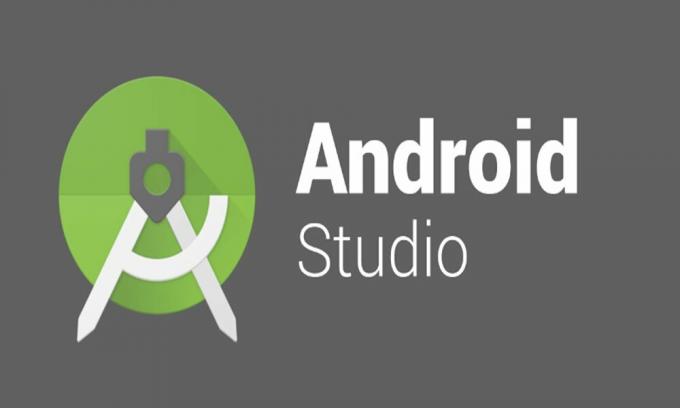
Sadržaj stranice
-
Popravak: Nije moguće pronaći ADB grešku u Android Studiju?
- 1. Isključite antivirusni softver ili vratite ADB
- 2. Promijenite postavke projekta u Android Studiju
- 3. Instalirajte Android SDK iz SDK Managera
- 4. Ponovo instalirajte Platform Tools na računalo
Popravak: Nije moguće pronaći ADB grešku u Android Studiju?
Budući da je također moguće da je bilo koja od vaših postavki projekta u Android Studiu u sukobu s nekim problemima s ADB -om. Ponekad oštećene ili nedostaju datoteke Platform Tools također mogu uzrokovati probleme. Dakle, bez gubljenja vremena, uskočimo u vodič ispod.
1. Isključite antivirusni softver ili vratite ADB
Vaš antivirusni program može biti jedan od glavnih razloga izabacivanja ADB -a koji ne može pronaći pogrešku u Android Studiju. Neki od pogođenih korisnika već su spomenuli da isključivanje antivirusnog softvera ili jednostavno vraćanje blokirane ADB datoteke može biti od pomoći. Uraditi ovo:
Koristite li zadani Windows Defender ili bilo koji drugi antivirusni program treće strane na svom računalu, samo pokušajte otvoriti aplikaciju i isključiti značajku zaštite u stvarnom vremenu. Ali svakako dopustite/vratite ADB datoteku ako ju je antivirus već blokirao.
Nakon što to učinite, možete ponovno pokrenuti računalo da biste primijenili promjene, a zatim pokušati ponovno pronaći ADB u Android Studiju.
2. Promijenite postavke projekta u Android Studiju
Ponekad vaš projekt možda ne dodjeljuje SDK i zato Android Studio ne može prepoznati ili locirati datoteku ADB.exe. Da biste riješili ovaj problem, morat ćete promijeniti postavke projekta koje nisu postavljene na SDK iz opcije Struktura projekta.
- Pokrenite Android Studio aplikaciju na računalu.
- Sada idite na Datoteka > Struktura projekta.
- Ovdje kliknite na Projekt pod, ispod Postavke projekta.
- Zatim potražite Projekt koji nema SDK i promijenite ga u Android API XX platforma s padajućeg izbornika.
- Ako u padajućem izborniku nema opcija, možete kliknuti na Novi gumb za odabir Android SDK a zatim odaberite direktorij u kojem je prisutan Android SDK.
- Nakon što završite, moći ćete odabrati Android API XX platforma s padajućeg izbornika.
- Na kraju kliknite u redu za spremanje promjena i ponovnu provjeru pogreške.
3. Instalirajte Android SDK iz SDK Managera
Ako u tom slučaju određena verzija Android SDK -a nije dostupna na vašem sustavu, možete primiti i poruku o pogrešci. Odgovarajući Android SDK možete instalirati iz SDK upravitelja koji možete pronaći u Android Studiju. Da biste to učinili, slijedite korake u nastavku:
- Pokrenite Android Studio aplikacija> Otvorite Postavke prozor od Datoteka > Postavke.
- Zatim idite na Izgled i ponašanje> Postavke sustava> Android SDK.
- Od SDK upravitelj, ići SDK platforme > Instalirajte SDK platformu za odgovarajuću verziju Androida.
- Na kraju, pokušajte pokrenuti aplikaciju da vidite da li vas poruka o pogrešci još uvijek muči ili ne.
4. Ponovo instalirajte Platform Tools na računalo
Ako ste i dalje suočeni s porukom o pogrešci ADB-a u Android Studiju, moguće je da su oštećene ili oštećene datoteke alata za platformu oštećene ili nedostaju. Na kraju, pokušajte deinstalirati i ponovno instalirati alate platforme putem SDK Manager -a u Android Studiju.
Oglasi
- Prije svega, zatvorite Android Studio > Otvori Upravitelj zadataka (Ctrl+Shift+Esc).
- Sada idite na Procesi > Potražite ADB.exe proces> Odaberite ga i kliknite na Završi zadatak.
- Kada završite, otvorite Android Studio opet.
- Sada ćete morati otvoriti SDK upravitelj klikom na ikonu okvira sa strelicom prema dolje.
- Nakon otvaranja SDK upravitelja idite na SDK alati tab.
- Ovdje se pomaknite prema dolje do stranice Android SDK Platform-Tools.
- Biti siguran za Poništite odabir Android SDK Platform-Tools> Kliknite na u redu.
- Deinstalirat će alate platforme. Možda ćete morati pričekati da dovrši deinstalaciju.
- Nakon što deinstalirate, otvorite SDK upravitelj opet> Prijeđite na SDK alati ponovo karticu.
- Traziti Android SDK Platform-Tools opet i označite ga.
- Na kraju kliknite u redu i pričekajte da završi, a zatim ispravno sinkronizirajte svoj projekt.
Trebao bi popraviti grešku Nemoguće Locirati ADB u Android Studiju.
To je to, momci. Pretpostavljamo da vam je ovaj vodič bio od pomoći. Za dodatne upite možete komentirati ispod.



![Popis najboljih prilagođenih ROM-a za OnePlus 8T [Ažurirano]](/f/2d13fed9332cf5ca8aff14bc458b69ad.jpg?width=288&height=384)